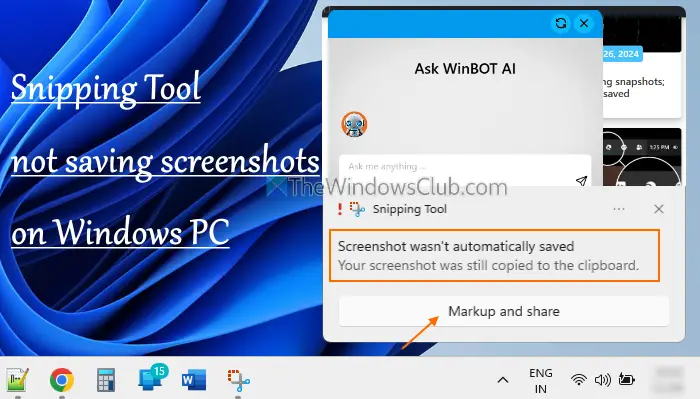人工智能代理正在慢慢成為一種事物,但許多人不知道如何開始使用它們,特別是如何將人工智能代理連接到瀏覽器並執行不同的任務,例如自動化、網絡抓取、測試等。為了幫助您解決此問題,GitHub 存儲庫名為瀏覽器使用提供將 AI 代理與瀏覽器連接的最簡單方法之一。
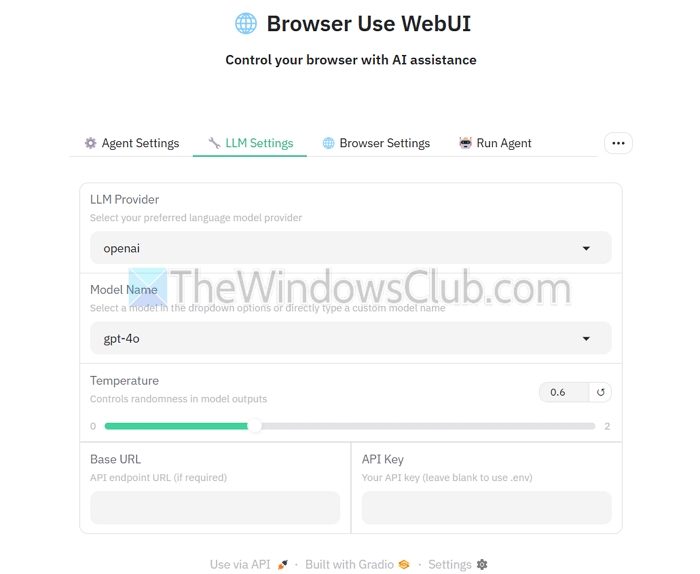
什麼是瀏覽器使用?
Browser Use 是一個開源 Python 庫,使 AI 代理能夠導航網頁、提取數據和自動交互。它支持多選項卡管理、元素跟踪和自我糾正機制,同時像 GPT-4 和 Claude 3 一樣,實現無縫的 AI 驅動的瀏覽器自動化。
在使用瀏覽器使用之前,請確保您擁有首選 LLM 模型(例如 OpenAI、Anthropic、DeepSeek 等)的 API 密鑰。如果沒有 API 密鑰,您將無法使用存儲庫。獲得後,請按照以下步驟操作:
1] 入門
- 首先,從安裝開始Python的最新版本來自其官方網站。
- 您還需要下載並安裝 Git。
- 接下來,轉到 Windows 搜索,輸入 CMD,右鍵單擊它,然後以管理員身份打開。
- 在 CMD 中,運行以下命令來克隆存儲庫:
git clone https://github.com/browser-use/web-ui.git
cd web-ui
2]創建虛擬環境
下一步是創建虛擬環境。因此,在 CMD 中運行以下命令:
python -m venv venv
venv\Scripts\activate
3]安裝依賴項
接下來,您需要安裝必要的依賴項。為此,請運行以下命令並等待一段時間:
pip install -r requirements.txt
讀:
4]安裝劇作家
Playwright 是 Browser Use 使用的瀏覽器自動化庫。要安裝它,請運行命令:
playwright install
5]運行瀏覽器使用
安裝完所有內容後,就可以開始您的項目了。因此,在命令提示符中運行以下命令:
python webui.py --ip 127.0.0.1 --port 7788
運行命令後,稍等片刻,您將在屏幕上看到帶有 IP 地址的 URL。只需將其複制並粘貼到瀏覽器的地址欄中,或者您也可以使用以下 URL:https://127.0.0.1:7788/。
6]配置和運行瀏覽器使用
從瀏覽器使用儀表板中,您需要配置您的工具。
- 首先,點擊法學碩士設置。從這裡,選擇您的 LLM 提供商、模型名稱、基本 URL 和 API 密鑰。
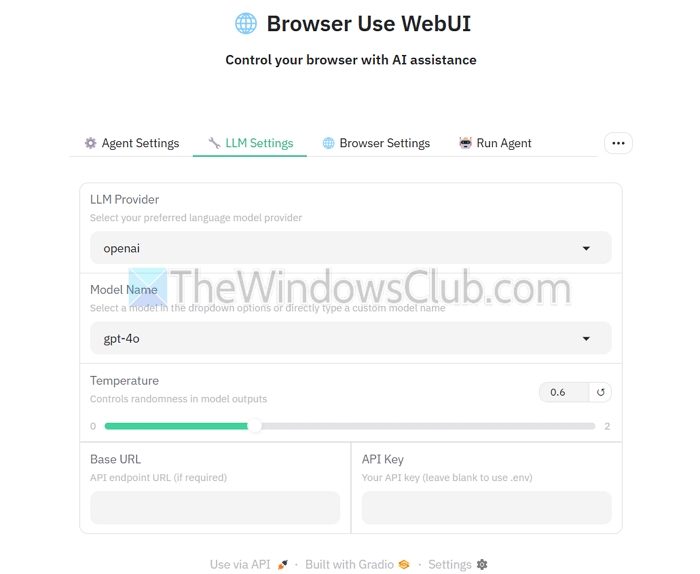
- 接下來,前往代理設置並配置您的代理類型、最大運行步驟、每步驟操作以及其他設置。同樣需要為瀏覽器設置(根據您的要求配置這些設置)。
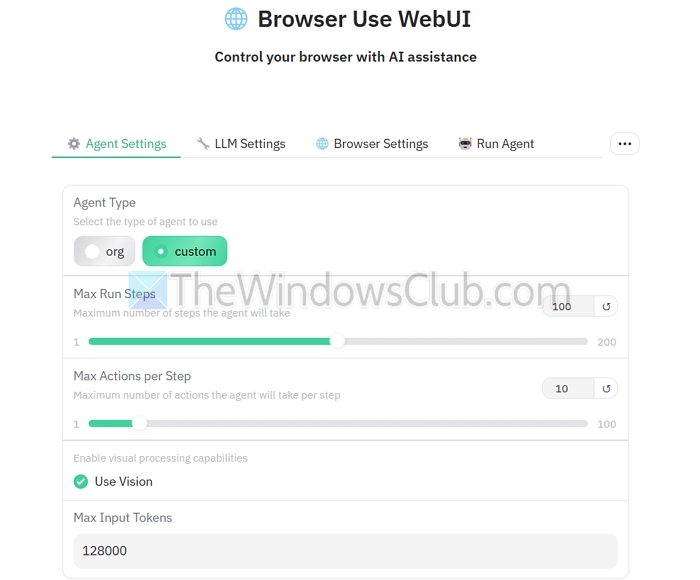
- 最後,前往運行代理,輸入任務描述和其他信息,然後單擊“運行代理”按鈕開始使用它。
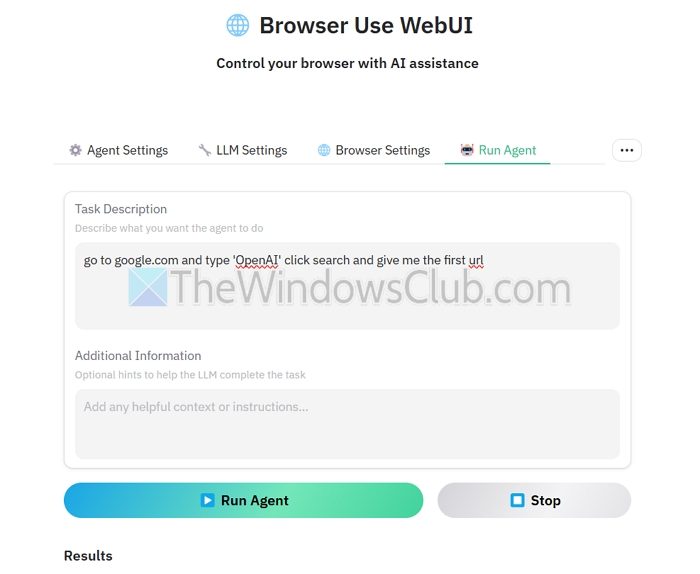
這就是您可以使用瀏覽器的方式。它是提取交互元素、進行深入研究、自動化工作流程等的絕佳工具。親自嘗試一下,看看它對您有何作用。
我可以在沒有 API 密鑰的情況下使用瀏覽器嗎?
要使用瀏覽器使用,需要來自 LLM 提供商(例如 OpenAI、Anthropic 或 DeepSeek)的 API 密鑰。沒有它,人工智能代理將無法有效地處理任務或與網頁交互。
瀏覽器使用支持無頭瀏覽嗎?
瀏覽器使用利用支持無頭瀏覽的 Playwright。這意味著您無需打開可見的瀏覽器窗口即可自動執行任務,使其成為服務器環境中的網頁抓取、測試和自動化的理想選擇。

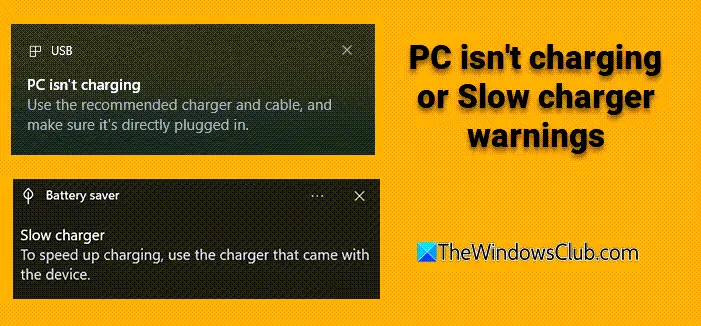
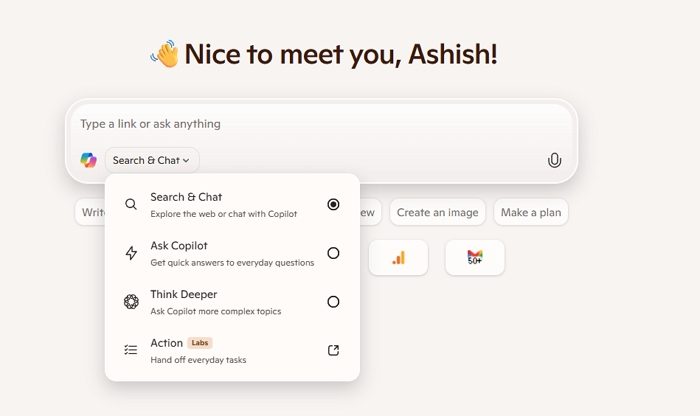
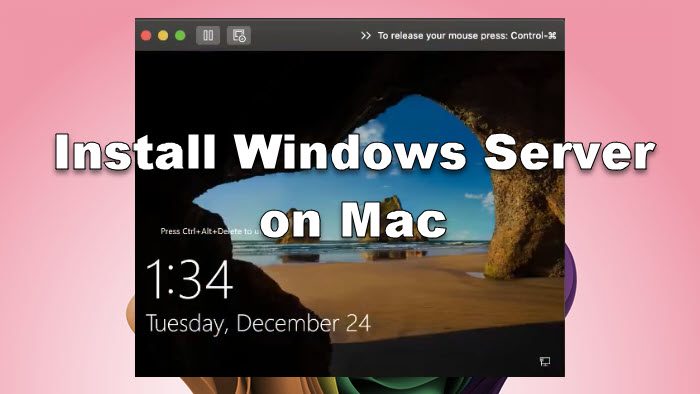
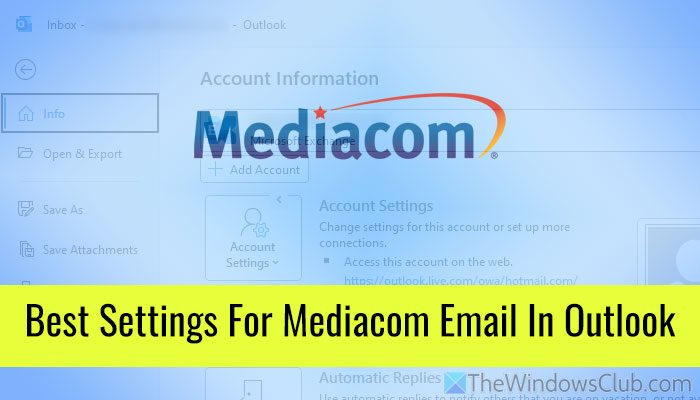
![無法找到 efi\boot\bootx64.efi [修復]](https://sclub.recmg.com/tech/blogs/wp-content/uploads/2025/01/Could-not-locate-bootx64-efi.png)